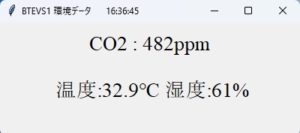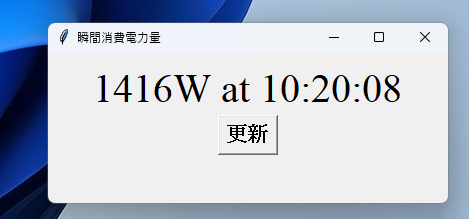IoTセンサデバイスでは、長期間のバッテリ動作を実現するために通信手段として省電力タイプのBLE(Bluetooth Low Enagy)が使用されます。通信Protocolも簡略化と省電力化のためにBeacon(ビーコン)と同様なAdvertising Packetを定期的に発信するような仕様となっています。これらは放送電波のように相手かまわず発信される(Broadcast)ので、受信側で待ち受け、受信したPacketからAdvertizingDataを取り出し、そこから詳細なデータを取り出す必要があります。AdvertisingDataにはManufacturer Code(製造者ID)が含まれており、そのIDとBluetoothアドレスで送信元の機器を特定します。Bluetoothアドレスは機器に貼り付けられているステッカーに表記されています。Manufacturer Codeは下記のURL(RS-BTEVS1のAdvertisingDataのFormat説明)で公表しています。
当社にはBLE Advertising Packetを発信するIoT Deviceがいくつかあります。そのうちの一つ、環境センサ(CO2濃度、PM2.5など、温度、湿度) RS-BTEVS1 からのAdvertisingDataを受信してWindows11のデスクトップにCO2,湿度、温度を表示するWidgetの作成例を紹介します。本当はタスクバーの左端に表示される「お天気」Widgetの横にCO2濃度、湿度などのデータを表示したかったのですが、方法がわからず今回はあきらめました。
RS-BTEVS1が発信するAdvertisingDataのFormat説明は当社のHP https://www.ratocsystems.com/topics/newfeature/btevs1fmt/ からdownloadすることができます。